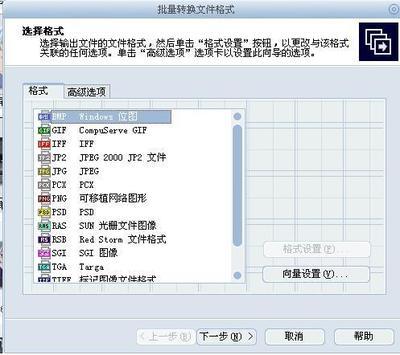AI转JPG格式 怎样转 快速转换
AI转JPG格式 怎样转 快速转换――工具/原料电脑illustratorAI转JPG格式 怎样转 快速转换――方法/步骤
AI转JPG格式 怎样转 快速转换 1、
AI是专用印刷格式,普通的软件是打不开的,需要专业软件,速度最
illustrator工具
AI转JPG格式 怎样转 快速转换 2、
开启工具点文件,打开
AI转JPG格式 怎样转 快速转换 3、
查找要打开的文件,然后点开文件,由于制作的复杂程度和版本不同,这时候通常会提示字体不合适等,可以点忽略,打开后需要严格再次对照
AI转JPG格式 怎样转 快速转换_ai格式
AI转JPG格式 怎样转 快速转换 4、
确定后保存好,转换开始点文件,选导出

AI转JPG格式 怎样转 快速转换 5、
默认是dwg格式,需要拉开菜单选jpg格式
AI转JPG格式 怎样转 快速转换 6、
最关键的一步来了,使用画板 必须打上勾,后面的默认是全部,实际是分页的意思,ai里面一般都是好几张图,会自动分成几张jpg来保存
AI转JPG格式 怎样转 快速转换_ai格式
AI转JPG格式 怎样转 快速转换 7、
点保存后会出来一个大表格,品质越大 深度越高 转换后的 数值调的越大,文件越大,默认是有极限的
AI转JPG格式 怎样转 快速转换 8、
最后导出,需要一点时间,一般都会形成多张jpg文件
AI转JPG格式 怎样转 快速转换――注意事项AI是印刷格式非常清晰,质量非常高,转换jpg 后通常会变大和变小,需要再次调整
 爱华网
爱华网